
[Neueste Version von 2024] Wie lässt sich das Problem mit der Batterieentladung iOS 18 auf 10 Arten beheben?

„Gestern Abend (17.09.24) habe ich auf iOS 18-Update aktualisiert, aber heute Morgen, als ich das Telefon benutzte, war mein Akku sehr schnell leer – hatte jemand ähnliche Probleme. Gibt es bitte eine Lösung?“
- von der Apple Community
Seit der Veröffentlichung von iOS 18 stellen viele Nutzer fest, dass der Akku ihres iPhones schneller leer wird als zuvor. Während das neue System viele Funktionen und Verbesserungen mit sich bringt, hat das Problem mit der Akkulaufzeit iOS 18 einige Benutzer frustriert. In diesem Artikel werden wir untersuchen, ob iOS 18 den Akkuverbrauch wirklich beschleunigt und warum der Akku iOS 18 entladen wird. Am wichtigsten ist, dass wir Ihnen einige Lösungen vorstellen, die Ihnen helfen, die Lebensdauer Ihrer Batterie zu verlängern.
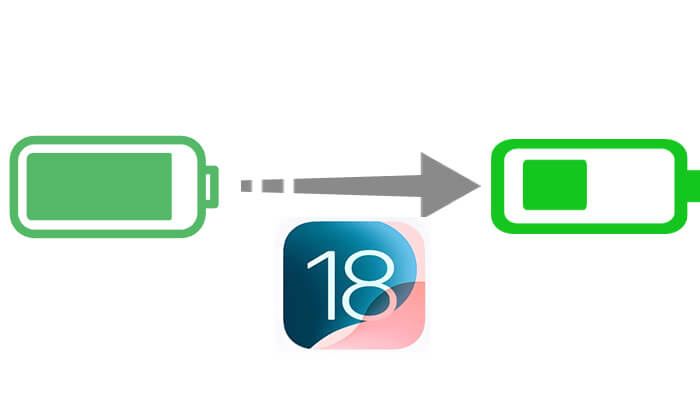
Nach dem Update auf iOS 18 führt Ihr iPhone Hintergrundoptimierungen durch, die möglicherweise eine Neuanpassung einiger Apps erfordern und zu einem vorübergehenden Anstieg des Stromverbrauchs führen. Das ist normal. Wenn Sie jedoch im Vergleich zur Vorgängerversion einen beständigen und erheblichen Anstieg des Akkuverbrauchs feststellen, kann dies an iOS 18-Fehlern oder anderen Problemen liegen. In diesen Situationen sind weitere Untersuchungen und Lösungen erforderlich.
Nach dem Update auf iOS 18 kann es mehrere Gründe dafür geben, dass die Akkulaufzeit Ihres iPhones abnimmt. Hier sind einige Schlüsselfaktoren:
Wenn Sie feststellen, dass der Akku iOS 18 leer ist, machen Sie sich keine Sorgen. Hier finden Sie einige wirksame Lösungen, mit denen Sie die Akkuleistung ganz einfach optimieren können.
Ein einfacher Neustart kann oft Probleme mit der Akkuentladung beheben, die durch kleinere Softwareprobleme oder feststeckende Prozesse in iOS 18 verursacht werden. Durch einen Neustart Ihres iPhones wird ein Neustart ermöglicht und fehlerhafter Code gelöscht, der den Akku möglicherweise übermäßig entlädt.
Um Ihr iPhone neu zu starten, führen Sie die folgenden Schritte aus:
Schritt 1. Halten Sie gleichzeitig die „Power“-Taste und eine der beiden „Lautstärke“-Tasten gedrückt.
Schritt 2. Wenn der Schieberegler „Zum Ausschalten schieben“ angezeigt wird, schieben Sie ihn, um Ihr iPhone auszuschalten.

Schritt 3. Halten Sie nach dem Herunterfahren die „Power“-Taste erneut gedrückt, um es wieder einzuschalten.
Das ständige Ausführen von Apps im Hintergrund kann ein Grund für die schnelle Entladung des Akkus sein. Sie können unnötigen Stromverbrauch reduzieren, indem Sie die Einstellungen für die Hintergrundaktualisierung der App anpassen.
So geht's:
Schritt 1. Öffnen Sie die „Einstellungen-App“ und wählen Sie „Akku“, um zu überprüfen, welche Apps am meisten Strom verbrauchen.
Schritt 2. Gehen Sie dann zu „Einstellungen“ > „Allgemein“ > „App-Aktualisierung im Hintergrund“ und deaktivieren Sie die Hintergrundaktualisierung für alle unnötigen Apps.

Die häufige Nutzung von Ortungsdiensten und Push-Benachrichtigungen kann zu einem erhöhten Akkuverbrauch führen. Durch das Ausschalten unnötiger Dienste können Sie die Akkulaufzeit erheblich verlängern.
Hier sind die Schritte:
Um Ortungsdienste zu deaktivieren, gehen Sie zu „Einstellungen“ > „Datenschutz“ > „Ortungsdienste“ und deaktivieren Sie den Standortzugriff für nicht benötigte Apps.

Um Benachrichtigungen zu deaktivieren, gehen Sie zu „Einstellungen“ > „Benachrichtigungen“ und deaktivieren Sie Push-Benachrichtigungen für bestimmte nicht benötigte Apps. ( iOS 18-Benachrichtigungen werden nicht auf dem Sperrbildschirm angezeigt ?)

Wenn der iPhone-Akku nach dem iOS 18-Update leer wird, kann die Aktivierung des Energiesparmodus die Akkulaufzeit erheblich verlängern. Der Energiesparmodus reduziert Hintergrundaktivitäten wie das Abrufen von E-Mails und das Aktualisieren von Apps und hilft so, Energie zu sparen.
Gehen Sie dazu wie folgt vor:
Schritt 1. Gehen Sie zu „Einstellungen“ > „Akku“.
Schritt 2: Aktivieren Sie den „Energiesparmodus“. In der oberen rechten Ecke des Bildschirms erscheint ein gelbes Batteriesymbol, das anzeigt, dass der Energiesparmodus aktiviert ist.

Dieser einfache Tipp ist für jeden iPhone-Benutzer wichtig, der die Akkulaufzeit verlängern möchte. Wenn Sie die Helligkeit ständig hoch halten, kann dies den Akku Ihres Geräts erheblich entladen. Versuchen Sie, die Bildschirmhelligkeit zu verringern oder die automatische Helligkeitsfunktion zu aktivieren, um den durch iOS 18 verursachten Batterieverbrauch zu beheben.
So geht's:
Schritt 1. Wischen Sie von der oberen rechten Ecke des Bildschirms nach unten, um das Kontrollzentrum zu öffnen.
Schritt 2. Verwenden Sie den Helligkeitsregler, um die Bildschirmhelligkeit auf ein geeignetes Niveau zu senken.
Alternativ können Sie auch über „Einstellungen“ > „Anzeige & Helligkeit“ die Helligkeit nach Bedarf anpassen.

App-Entwickler veröffentlichen häufig kurz nach dem Start eines neuen iOS Updates mit Verbesserungen der Akkulaufzeit und Fehlerbehebungen. Wenn Sie sicherstellen, dass Sie über die neuesten App-Versionen verfügen, können Sie verhindern, dass der Akku durch veraltete Software unter iOS 18 entladen wird. Führen Sie die folgenden Schritte aus, wenn der Akku iOS 18 entladen wird:
Schritt 1. Öffnen Sie den App Store und tippen Sie oben rechts auf Ihr Profilsymbol.
Schritt 2. Scrollen Sie nach unten, um zu sehen, ob App-Updates verfügbar sind.
Schritt 3. Tippen Sie auf „Alle aktualisieren“, um sicherzustellen, dass alle Apps mit iOS 18 kompatibel sind.

Der Zustand des Akkus Ihres iPhones kann sich auf die Akkulaufzeit iOS 18 auswirken. Sie können den Batteriezustand überprüfen, um festzustellen, ob ein Austausch erforderlich ist.
Um den Zustand Ihres iPhone-Akkus zu überprüfen, führen Sie die folgenden Schritte aus:
Schritt 1. Öffnen Sie „Einstellungen“ > „Akku“ > „Akkuzustand“.
Schritt 2. Überprüfen Sie, ob die maximale Kapazität erheblich gesunken ist. Wenn der Wert unter 80 % liegt, wird empfohlen, einen autorisierten Apple-Dienstanbieter aufzusuchen, um den Akku auszutauschen.

Wenn Sie feststellen, dass iOS 18 Ihre Anforderungen an die Akkulaufzeit nicht erfüllt, sollten Sie ein Downgrade auf iOS 17 in Betracht ziehen. Eine einfache Möglichkeit, ein Downgrade von iOS 18 auf iOS 17 durchzuführen, ist iTunes. Bitte beachten Sie jedoch, dass diese Methode zu Datenverlust führen kann. Stellen Sie daher sicher, dass Sie Ihr iPhone vorab in iCloud oder auf Ihrem Computer sichern .
So führen Sie ein Downgrade iOS 18 auf iOS 17 mit iTunes durch:
Schritt 1. Öffnen Sie die neueste Version von iTunes auf Ihrem Computer und verbinden Sie Ihr iPhone mit einem kompatiblen Kabel.
Schritt 2. Wechseln Sie auf Ihrem iPhone in den Wiederherstellungsmodus und warten Sie, bis iTunes es erkennt.

Schritt 3. Wenn es erkannt wird, werden Ihnen zwei Optionen angezeigt: „Wiederherstellen“ und „Aktualisieren“.

Schritt 4. Wählen Sie die Option „Wiederherstellen“ und wählen Sie die iOS 17 IPSW-Datei aus, die Sie zuvor heruntergeladen haben.
Schritt 5. Befolgen Sie die Anweisungen auf dem Bildschirm, um den Wiederherstellungsvorgang abzuschließen. Dadurch wird iOS 17 auf Ihrem Gerät installiert.
Schritt 6. Sobald der Vorgang abgeschlossen ist, können Sie Ihr Gerät als neu einrichten oder aus Ihrem Backup wiederherstellen .
Hinweis: Apple signiert nur bestimmte Versionen von iOS . Stellen Sie sicher, dass iOS 17 noch von Apple signiert wird; Andernfalls ist ein Downgrade nicht möglich.
Manchmal werden Batterieprobleme nicht durch Benutzereinstellungen, sondern durch Fehler im System selbst verursacht. Apple behebt diese Probleme normalerweise durch nachfolgende Systemupdates. Sie können Systemaktualisierungen im Auge behalten und auf Patches von Apple warten, um Batterieprobleme zu beheben.
Wenn die oben genannten Methoden keine nennenswerten Ergebnisse liefern, können Sie es mit iOS -Systemwiederherstellung versuchen. Diese Software kann dabei helfen, verschiedene Probleme im iOS -System zu beheben, einschließlich Problemen mit schneller Batterieentladung. Es ist benutzerfreundlich und unterstützt die Reparatur mit einem Klick. Schließen Sie einfach Ihr Gerät an, starten Sie die Software und befolgen Sie die Anweisungen, um Probleme mit dem Akku iOS 18 einfach zu beheben.
Hauptfunktionen der iOS -Systemwiederherstellung:
So können Sie mithilfe iOS -Systemwiederherstellung das Entladen des iPhone-Akkus nach iOS 18-Update beheben:
01 Laden Sie das Programm herunter, installieren Sie es auf Ihrem Computer und öffnen Sie es. Wählen Sie auf der Hauptoberfläche die Option „ iOS -Systemwiederherstellung“ und schließen Sie Ihr iPhone über USB an.

02 Ein Popup zeigt die verschiedenen Probleme an, die das Tool lösen kann. Klicken Sie auf die Schaltfläche „Start“, um fortzufahren.

03 Wählen Sie entweder „Standardmodus“ oder „Erweiterter Modus“. Das Tool erkennt die grundlegenden Informationen Ihres iPhones; Klicken Sie auf „Bestätigen“, um fortzufahren.

04 Klicken Sie abschließend auf die Schaltfläche „Reparieren“, um mit dem Herunterladen des Firmware-Pakets und der Reparatur Ihres iPhones zu beginnen.

Das Update auf iOS 18 hat den Benutzern viele neue Funktionen gebracht, aber auch Probleme mit der Akkulaufzeit mit sich gebracht. Mit den in diesem Artikel beschriebenen Lösungen können Sie das Problem der schnellen Batterieentladung effektiv angehen. Wenn das Problem weiterhin besteht, empfehlen wir die Verwendung des iOS -Systemwiederherstellungstools für Ein-Klick-Behebungen, um Ihr iPhone wieder in den optimalen Zustand zu versetzen.
Verwandte Artikel:
[Gelöst] Samsung-Akku entlädt sich schnell: Gründe und Lösungen

 iPhone-Wiederherstellung
iPhone-Wiederherstellung
 [Neueste Version von 2024] Wie lässt sich das Problem mit der Batterieentladung iOS 18 auf 10 Arten beheben?
[Neueste Version von 2024] Wie lässt sich das Problem mit der Batterieentladung iOS 18 auf 10 Arten beheben?